XEROX 700i User Manual [ru]
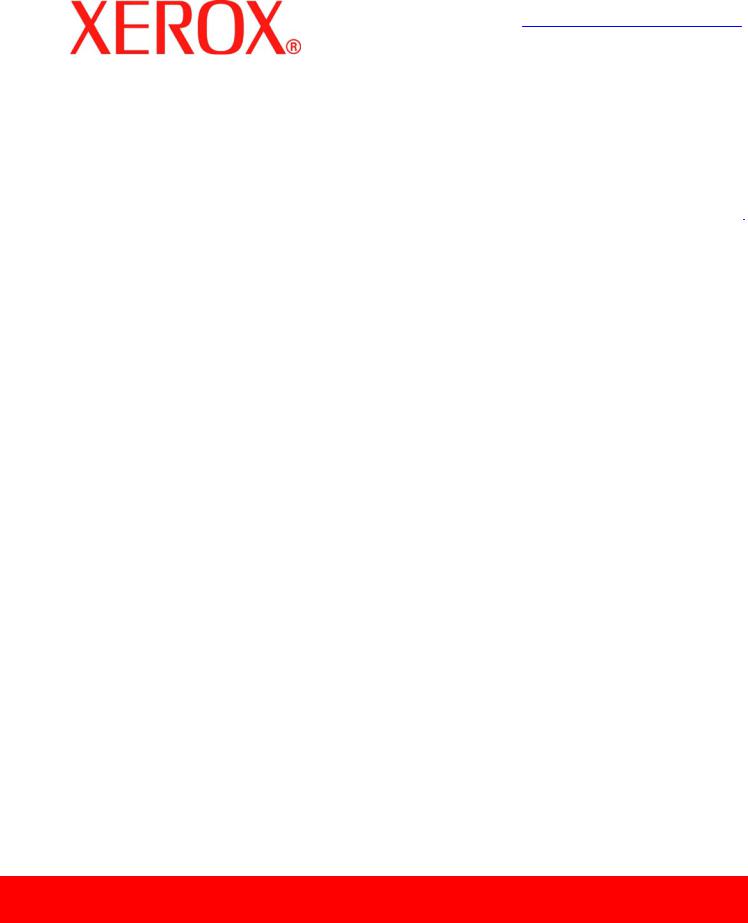
Версия 1.0
Джун 2008 г.
Цифровая печатная машина Xerox 700 — Руководство пользователя
Подготовлено: Xerox Corporation
Global Knowledge and Language Services 800 Phillips Road
Building 218
Webster, New York 14580
Переведено: Xerox
GKLS European OperationsBessemer Road Welwyn Garden City
Hertfordshire AL7 1BU UK
© Корпорация Xerox, 2008 г. Все права защищены.
Охрана авторских прав распространяется на все виды материалов и информации, защита которых разрешена существующим законодательством, в том числе на экранные материалы, генерируемые программным способом, например стили, шаблоны, значки, изображения и т. п. Xerox® и все упоминаемые в этой публикации названия изделий Xerox являются товарными знаками XEROX CORPORATION. Марки и названия изделий других компаний могут быть товарными знаками или зарегистрированными товарными знаками соответствующих компаний и они также признаются.
Microsoft, MS-DOS, Windows, Windows NT, Microsoft Network и Windows Server являются товарными знаками или зарегистрированными товарными знаками Microsoft Corporation в США и/или в других странах. Novell, NetWare, IntranetWare и NDS являются зарегистрированными товарными знаками Novell Inc. в США и в других странах. Adobe, Acrobat, PostScript, PostScript3 и логотип PostScript являются товарными знаками Adobe Systems Incorporated. Apple, AppleTalk, EtherTalk, LocalTalk, Macintosh, MacOS и TrueType являются зарегистрированными товарными знаками Apple Computer Inc. в США и в других странах. HP, HPGL, HPGL/2 и HP-UX являются зарегистрированными товарными знаками Hewlett-Packard Corporation. Все названия продуктов являются товарными знаками или зарегистрированными товарными знаками соответствующих владельцев.
Версия документа: 1.0 — февраль 2008 г.
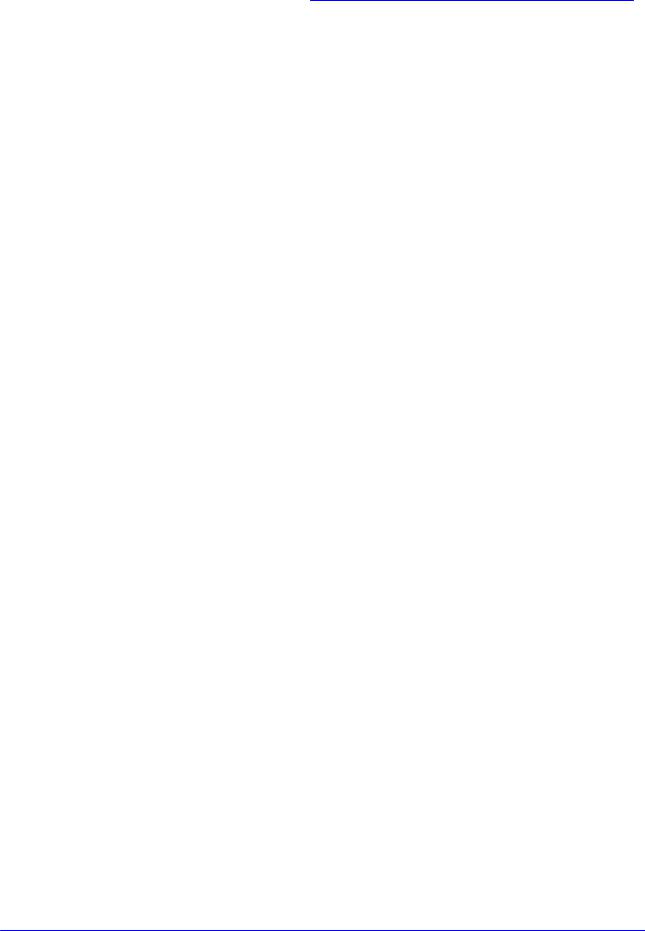
Содержание |
|
Описание аппарата |
1-1 |
|
|
Введение |
1-1 |
Податчик оригиналов |
1-1 |
Панель управления |
1-2 |
Лотки для бумаги |
1-4 |
Расходные материалы |
1-5 |
Опции послепечатной обработки |
1-6 |
Включение и выключение питания |
1-8 |
Расширенная интеграционная программа Xerox (XEIP) |
1-9 |
Программное обеспечение |
1-10 |
Сетевые средства |
1-10 |
Получение помощи |
2-1 |
|
|
Телефонные номера 1-800 |
2-1 |
Расположение серийного номера |
2-1 |
Счетчики копий |
2-2 |
Бумага |
3-1 |
|
|
Хранение и обращение с бумагой и материалами |
3-1 |
Условия хранения бумаги |
3-1 |
Обращение с бумагой |
3-2 |
Выбор материала и лотка |
3-2 |
Лотки для бумаги |
3-4 |
Лотки 1, 2 и 3 |
3-4 |
Загрузка лотков для бумаги 1, 2 и 3 |
3-5 |
Обходной лоток (лоток 5) |
3-8 |
Загрузка обходного лотка |
3-9 |
Податчик большой емкости |
3-11 |
Загрузка податчика большой емкости |
3-12 |
Податчик большой емкости для крупноформатных |
3-14 |
Загрузка податчика большой емкости для |
3-15 |
крупноформатных оригиналов |
|
Цифровая печатная машина Xerox 700 — Руководство |
iii |
пользователя |
|

Содержание
Бумага и материалы |
3-17 |
Бумага |
3-17 |
Обложки |
3-18 |
Наклейки |
3-18 |
Прозрачные пленки |
3-19 |
Бумага с отверстиями |
3-20 |
Бумага с перфорацией |
3-20 |
Конверты |
3-21 |
Копирование |
4-1 |
Простое копирование |
4-1 |
Загрузка оригиналов |
4-3 |
Податчик оригиналов |
4-3 |
Стекло экспонирования — переплетенные оригиналы |
4-6 |
2-стороннее копирование |
4-9 |
Уменьшение и увеличение |
4-11 |
Качество изображения |
4-15 |
Тип оригинала |
4-15 |
Параметры изображения |
4-17 |
Улучшение изображения |
4-19 |
Цветовые эффекты |
4-20 |
Цветовой баланс |
4-23 |
Сдвиг цветов |
4-24 |
Выходной формат |
4-25 |
Создание брошюры |
4-25 |
Обложки |
4-27 |
Макет страницы |
4-29 |
Мультиизображения |
4-29 |
Повтор изображения |
4-30 |
Разделители прозрачных пленок |
4-32 |
Панно |
4-34 |
iv |
Цифровая печатная машина Xerox 700 — Руководство |
|
пользователя |

|
Содержание |
Копирование удостоверения |
4-35 |
Комментарии |
4-36 |
Водяной знак |
4-40 |
Сдвиг поля к выступу |
4-42 |
Ориентация на выходе |
4-44 |
Фальцовка |
4-46 |
Блок работы |
4-47 |
Компоновка |
4-47 |
Пробный комплект |
4-49 |
Объединить наборы оригиналов |
4-51 |
Удалить снаружи/Удалить внутри |
4-52 |
Настройка макета |
4-54 |
Копирование книги |
4-54 |
2-стороннее копирование книги |
4-55 |
Формат оригинала |
4-57 |
Стирание краев |
4-59 |
Сдвиг изображения |
4-61 |
Поворот изображения |
4-63 |
Инвертированное изображение |
4-65 |
Ориентация оригинала |
4-66 |
Цифровая печатная машина Xerox 700 — Руководство |
v |
пользователя |
|
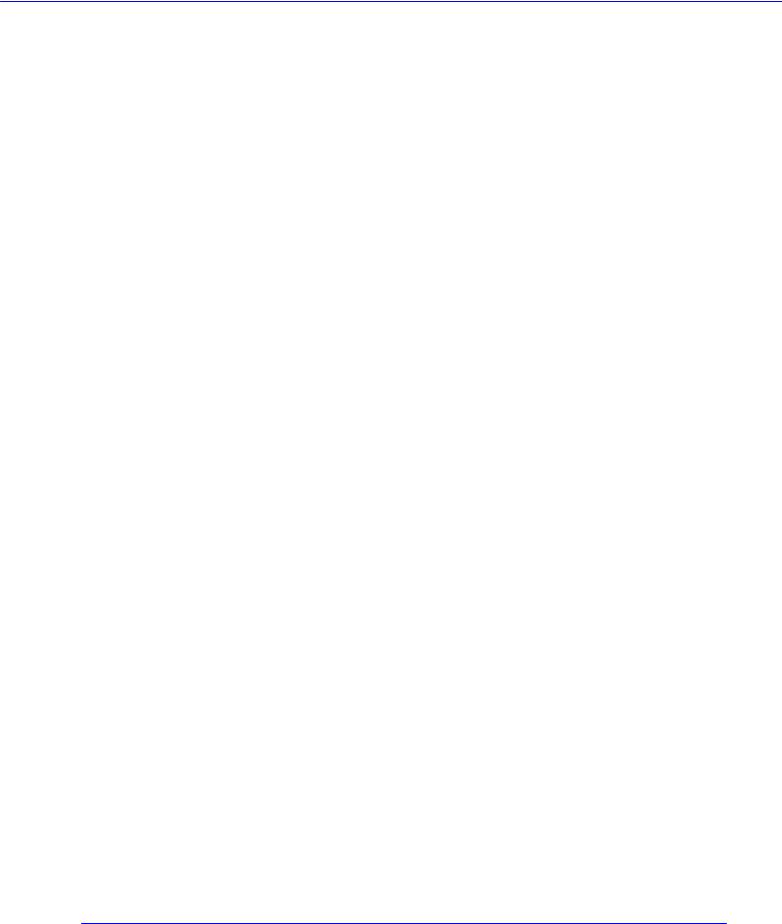
Содержание
Сканирование |
5-1 |
|
|
Сетевое сканирование |
5-1 |
Статус аппарата/работы |
6-1 |
|
|
Статус работы |
6-1 |
Списки других работ |
6-4 |
Статус аппарата |
6-6 |
Информация об аппарате |
6-6 |
Статус лотка для бумаги |
6-8 |
Печать отчета/списка |
6-9 |
Перезапись жесткого диска |
6-10 |
Журналы неисправностей |
6-11 |
Расходные материалы |
6-12 |
Счетчики копий |
6-13 |
Обслуживание |
7-1 |
|
|
Расположение серийного номера |
7-2 |
Заказ расходных материалов |
7-2 |
Чистка аппарата |
7-3 |
Стекло экспонирования |
7-3 |
Панель управления, сенсорный экран, лотки и податчик |
7-4 |
Загрузка скрепок |
7-4 |
Финишер-степлер большой емкости или |
7-4 |
Офисный финишер |
7-5 |
Загрузка скрепок в брошюровщик |
7-7 |
Замена принт-картриджей |
7-9 |
Замена тонер-картриджей |
7-13 |
Замена фьюзера |
7-14 |
Замена коротрона заряда |
7-17 |
Замена сборника отработанного тонера |
7-21 |
Опустошение сборника отходов перфоратора |
7-23 |
vi |
Цифровая печатная машина Xerox 700 — Руководство |
|
пользователя |

|
Содержание |
||
|
Устранение неисправностей |
8-1 |
|
|
|
|
|
|
Устранение застреваний |
8-1 |
|
|
Податчик оригиналов |
8-2 |
|
|
Устранение застреваний в модуле переноса/фьюзере |
8-4 |
|
|
Устранение застреваний в лотках 1—3 |
8-6 |
|
|
Застревание в обходном лотке (лотке 5) |
8-7 |
|
|
Устранение застревания за нижней левой крышкой |
8-8 |
|
|
Устранение застревания в лотке 6 (HCF) |
8-9 |
|
|
Устранение застреваний в лотках 6 и 7 (OHCF) |
8-10 |
|
|
Инвертер (нижняя правая крышка) |
8-11 |
|
|
Выходной лоток |
8-12 |
|
|
Застревание скрепки |
8-13 |
|
|
Финишер-степлер большой |
8-13 |
|
|
Офисный финишер |
8-15 |
|
|
Застревание скрепки в брошюровщике |
8-16 |
|
|
Застревание в перфораторе |
8-18 |
|
|
Застревание в податчике оригиналов |
8-19 |
|
|
Застревание в обходном лотке (лотке 5) и его предотвращение |
8-20 |
|
|
Застревание конверта |
8-21 |
|
|
Устранение проблем |
8-22 |
|
|
Коды неисправностей |
8-24 |
|
|
Другие неисправности |
8-39 |
|
|
Качество изображения |
8-40 |
|
|
Советы и рекомендации |
8-47 |
|
|
Технические характеристики |
9-1 |
|
|
|
|
|
|
Технические характеристики аппарата |
9-1 |
|
|
Податчик оригиналов |
9-3 |
|
|
Снабжение бумагой |
9-4 |
|
|
Выходные устройства |
9-5 |
|
|
Электропитание |
9-7 |
|
Цифровая печатная машина Xerox 700 — Руководство |
vii |
пользователя |
|
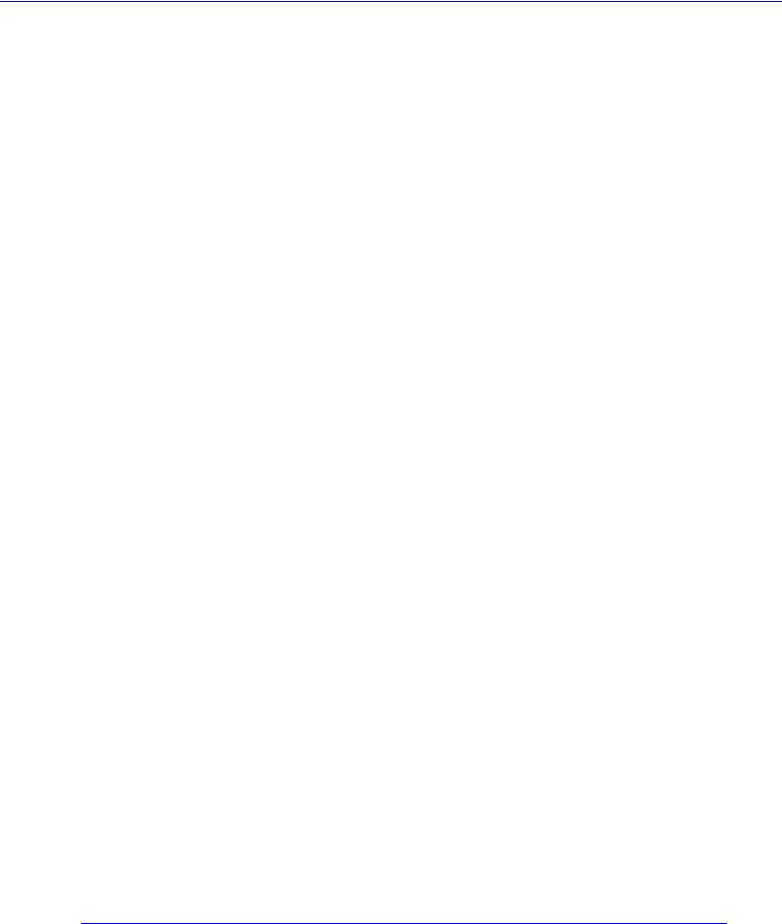
Содержание
Дополнительное оборудование |
10-1 |
|
|
Укладчик большой емкости |
10-2 |
Краткий обзор |
10-2 |
Идентификация компонентов |
10-2 |
Панель управления |
10-3 |
Лотки HCS |
10-4 |
Устранение застревания |
10-6 |
Коды неисправностей |
10-8 |
Сбой питания |
10-12 |
Технические характеристики |
10-12 |
Интерфейсный модуль |
10-13 |
Краткий обзор |
10-13 |
Панель управления |
10-13 |
Тракт бумаги |
10-14 |
Скручивание бумаги |
10-14 |
Автоматическое разглаживание бумаги |
10-15 |
Предустановки разглаживания бумаги |
10-15 |
Разглаживание бумаги в ручном режиме |
10-15 |
Устранение застревания |
10-16 |
Устранение основных неисправностей |
10-16 |
Коды неисправностей |
10-17 |
Технические характеристики |
10-18 |
Податчик большой емкости (HCF) |
10-19 |
Податчик большой емкости для крупноформатных |
10-20 |
viii |
Цифровая печатная машина Xerox 700 — Руководство |
|
пользователя |

Обзор аппарата
Введение
DocuColor 700
Данное устройство представляет собой не просто копировальный аппарат, а многофункциональное цифровое устройство для копирования, сканирования и печати. При изменении потребностей вы можете модернизировать аппарат.
Аппарат обеспечивает печать/копирование до 70 цветных отпечатков в минуту.
Податчик оригиналов
Автоподатчикоригиналов
Позволяет отсканировать за одну операцию до 200 двусторонних документов. Можно использовать оригиналы формата от A5 до A3.
Стекло экспонирования
Этот элемент находится под податчиком оригиналов и используется для сканирования и копирования документов. Документы следует укладывать на стекло лицевой стороной вниз и выравнивать по кончику стрелки в левом верхнем углу.
Стекло экспонирования можно использовать для сканирования переплетенных оригиналов, оригиналов нестандартного формата или плохого качества форматом до A3.
Цифровая печатная машина Xerox 700 — Руководство |
1-1 |
пользователя |
|
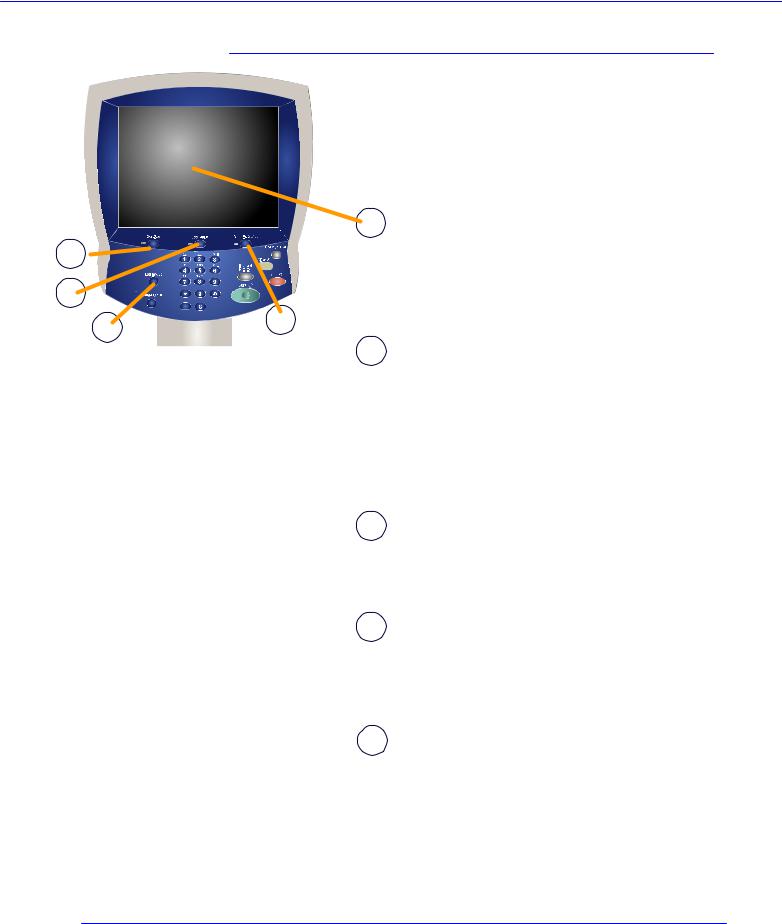
Обзор аппарата
Панель управления
Панель управления разделена на 4 зоны: сенсорный экран, навигационные кнопки, цифровая клавиатура и кнопки управления.
1.Сенсорный экран
Сенсорный экран позволяет выбирать режимы
2. |
|
программирования аппарата. На нем также |
3. |
|
отображаются процедуры устранения |
|
неисправностей и информация об аппарате |
|
4. |
5. |
общего характера. |
|
|
2.Режимы
Открывает доступ к окну «Режимы», где можно просматривать и программировать различные функции (копирование, сканирование и т.д).
Кнопка «Все режимы» также размещается на экране режимов. Эта кнопка расположена в верхнем правом углу сенсорного экрана.
3.Статус работы
При нажатии этой кнопки на сенсорный экран выводится информация о ходе выполнения задания.
4.Вход/Выход из системы
Эта кнопка обеспечивает доступ по паролю к меню Системный администратор, используемому для корректировки настроек аппарата,
5.Статус машины
При нажатии этой кнопки на сенсорный экран выводится информация о текущем состоянии аппарата.
1-2 |
Цифровая печатная машина Xerox 700 — Руководство |
|
пользователя |

|
|
Обзор аппарата |
|
|
6. |
Язык |
|
|
7. |
Если выбрана опция Экономия энергии, то |
|
|
|
аппарат немедленно переходит в режим низкой |
|
|
|
потребляемой мощности. Если в очереди есть |
|
|
|
какие-то задания, то откроется второе окно. |
|
|
|
ПРИМЕЧАНИЕ: Для активации находящегося в |
|
7. |
|
таком режиме аппарата нажмите клавишу на |
|
|
сенсорном экране или кнопку Экономия энергии. |
||
|
8. |
||
|
|
||
11. |
9. |
При однократном нажатии этой кнопки |
|
6. |
|||
восстанавливаются исходные значения по |
|||
умолчанию и выводится первый экран текущего |
|||
режима. При двукратном нажатии этой кнопки |
|||
восстанавливаются исходные значения по |
|||
умолчанию для всех функций аппарата. |
|||
10. |
8. |
Очистить все |
|
|
9. |
Стоп |
|
|
|
При нажатии этой кнопки выполнение текущего |
|
|
|
задания временно прерывается. Потом следует |
|
|
|
запрос подтверждения отмены или |
|
|
|
возобновления выполнения задания. |
|
|
10. |
Старт |
|
|
|
При помощи этой кнопки осуществляется запуск |
|
|
|
задания. |
|
|
11. |
Прерывание |
|
|
|
Временное прерывание текущего задания для |
|
|
|
выполнения более приоритетного. |
Цифровая печатная машина Xerox 700 — Руководство |
1-3 |
пользователя |
|

Обзор аппарата
Лотки для бумаги
Лотки для бумаги 1, 2 и 3
Лотки 1, 2 и 3 идентичны. Каждый лоток вмещает 550 листов бумаги плотностью 80 г/кв.м. Для загрузки бумаги лотки следует выдвинуть. Эти лотки предназначены для загрузки бумаги плотностью от 64 до 220 г/кв.м и полностью регулируются под формат загружаемой бумаги (от A5 до A3). Можно использовать все типы материалов (форматированную бумагу, бланки и т.д.), кроме конвертов. Бумагу можно загружать как для подачи длинной кромкой, так и короткой кромкой (в вертикальной или горизонтальной ориентации).
Обходной лоток
Этот лоток для бумаги расположен с левой стороны аппарата, его можно сложить, если он не используется. В него можно загружать все виды материалов формата от 102х153 до 330х483 мм в количестве, соответствующем примерно 250 листам бумаги плотностью 80 г/кв.м или при высоте стопки 10 мм. В лоток можно загружать материал плотностью от 64 до 300 г/кв.м. Бумагу можно загружать как для подачи длинной кромкой, так и короткой кромкой (вертикальная или горизонтальная ориентация). Обходной лоток можно раздвинуть для загрузки листов большой длины.
Податчик большой емкости (дополнительный)
Податчик большой емкости (HCF) вмещает 2000 листов бумаги формата A4.
Податчик большой емкости для крупноформатных оригиналов (дополнительный)
Податчик большой емкости для крупноформатных оригиналов (OHCF) представляет собой альтернативу HCF. Податчик большой емкости для крупноформатных оригиналов (OHCF) обеспечивает подачу бумаги форматом до SRA3.
Примечание. Податчик OHCF может быть с 1 или 2 выдвижными секциями. Каждая выдвижная
1-4 |
Цифровая печатная машина Xerox 700 — Руководство |
|
пользователя |
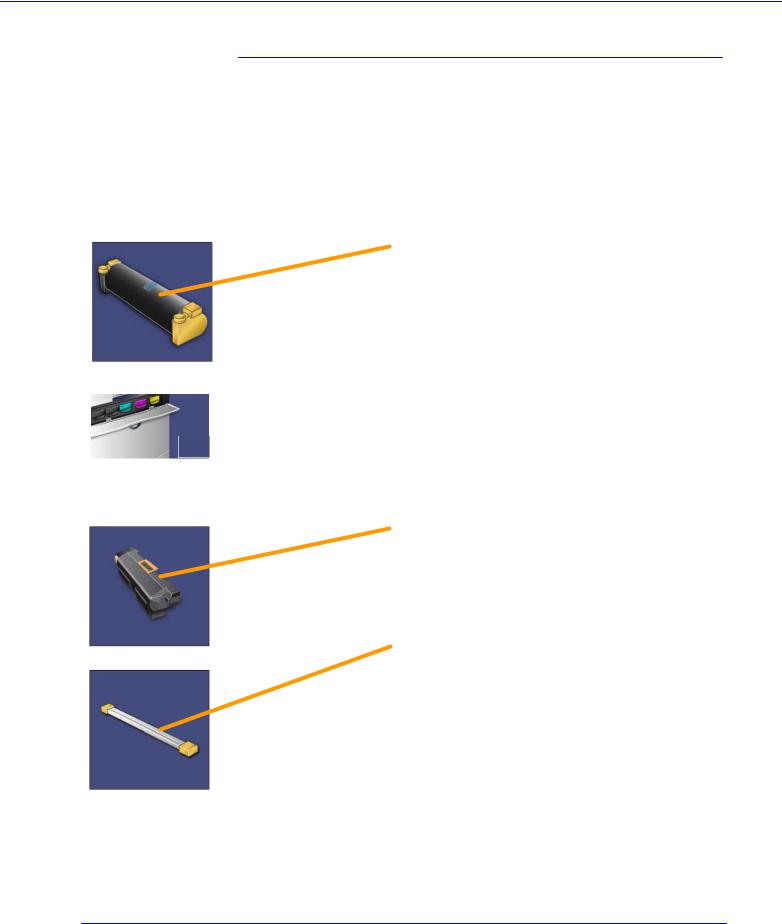
Обзор аппарата
Расходные материалы
В аппарате используется несколько модулей расходных материалов. Аппарат сам сообщает, когда необходимо заказывать новый модуль и когда его заменять. Ниже приведены сведения
по расходным материалам.
Принт-картриджи
Принт-картриджи рассчитаны на печать приблизительно 30 000 страниц. Сообщения на экране аппарата и приводимая здесь информация помогут вам успешно установить новый модуль, и вам не потребуется обращаться в сервисную службу.
 Тонер-картриджи
Тонер-картриджи
Вместе с тонер-картриджем поставляется сборник отработанного тонера.
Фьюзер
Модуль фьюзера рассчитан на изготовление приблизительно 200 000 отпечатков или копий.
Коротрон заряда
Сообщения на экране аппарата и приводимая здесь информация помогут вам успешно установить новый коротрон заряда, и вам не потребуется обращаться в сервисную службу.
Сборник отработанного тонера
Сборник отработанного тонера необходимо заменять после изготовления приблизительно 30 000 отпечатков или копий при заполнении 6%.
Цифровая печатная машина Xerox 700 — Руководство |
1-5 |
пользователя |
|
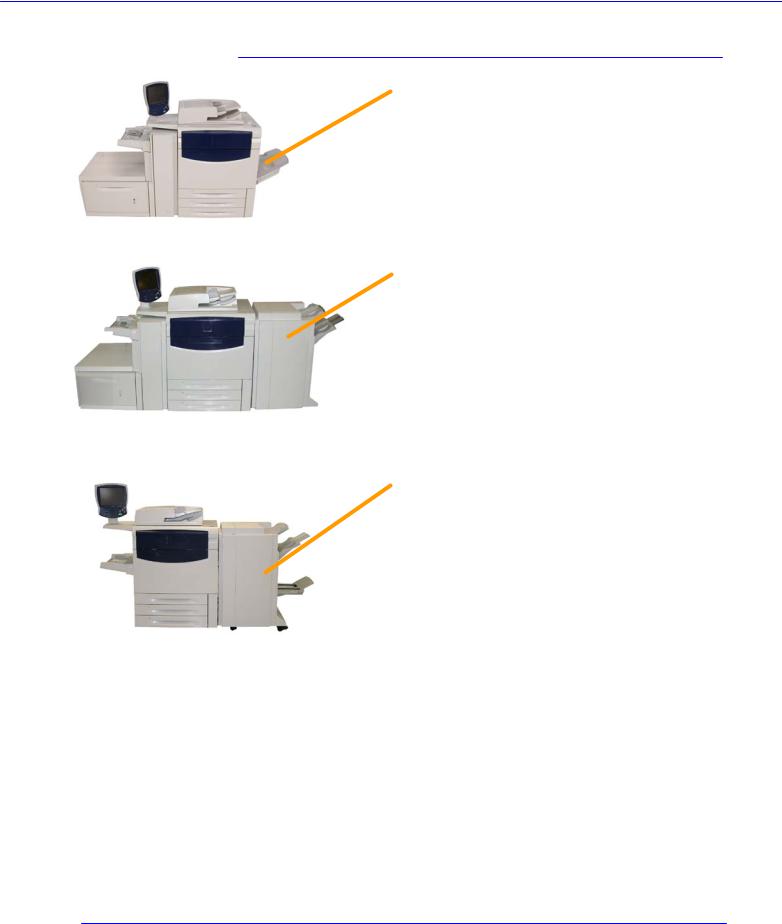
Обзор аппарата
Опции финишера
Выходной лоток Простой выходной лоток вмещает до 500
листов бумаги. Смещающий выходной лоток
позволяет смещать каждый комплект или стопку относительно предыдущего для упрощения разборки отпечатков.
Финишер-перфоратор
Имеет большой выбор различных опций финишной обработки.
Правый верхний лоток используется для укладки, и вмещает до 500 листов бумаги. Правый нижний лоток используется для выдачи со сдвигом и/или для выдачи сшитого материала, и вмещает до 3000 листов. Оба лотка можно использовать для выдачи перфорированного материала (по выбору).
Многофункциональный финишер (с брошюровщиком)
Это выходное устройство оснащено большим набором опций финишной обработки.
Правый верхний лоток используется для укладки, и вмещает до 500 листов бумаги. Правый центральный лоток используется для вывода со сдвигом и/или для вывода сшитого материала и вмещает до 1500 листов. Оба лотка можно использовать для выдачи перфорированного материала (по выбору).
Нижний лоток финишера используется для приема брошюр, сшитых по перегибу.
1-6 |
Цифровая печатная машина Xerox 700 — Руководство |
|
пользователя |
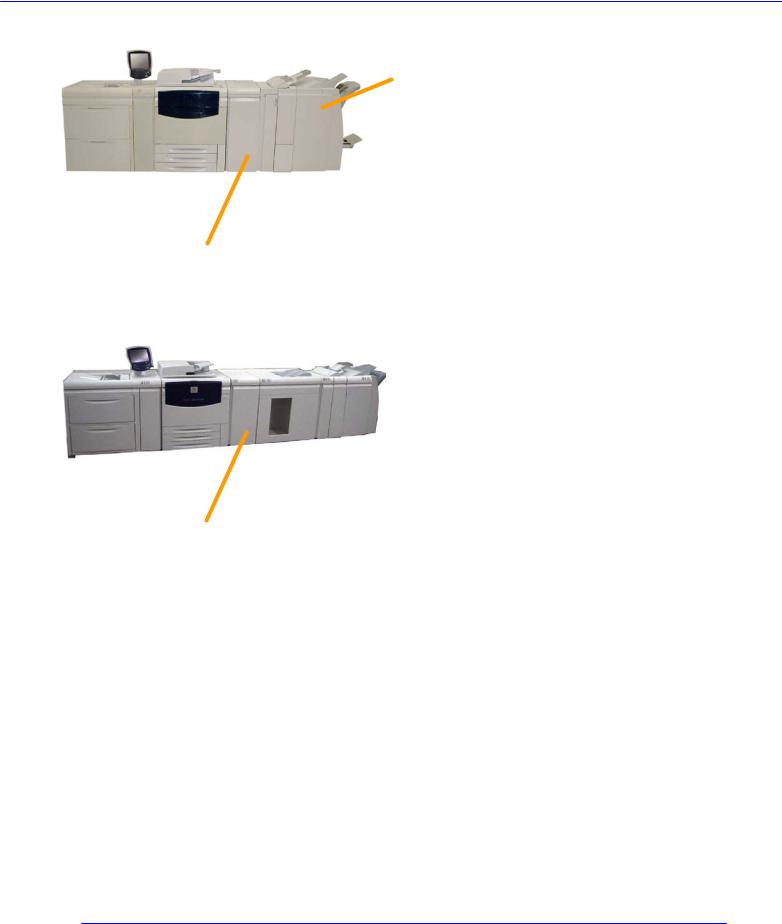
Обзор аппарата
|
Офисный финишер (с брошюровщиком) |
|
Для этого выходного устройства требуется |
|
интерфейсный модуль для связи между |
|
терминалом вывода изображения (IOT) и |
|
офисным финишером. Данный финишер |
|
обеспечивает большой выбор опций |
|
послепечатной обработки. |
|
Верхний лоток служит для укладки отпечатков и |
|
вмещает до 500 листов бумаги. Лоток укладчика |
|
используется для сдвига и/или укладки |
Интерфей |
комплектов и вмещает до 2000 листов. Оба |
лотка можно использовать для выдачи |
|
сный |
перфорированного материала (по выбору). |
модуль |
Нижний лоток используют для приема брошюр, |
|
сшитых по перегибу. |
 Укладчик большой емкости (HCS)
Укладчик большой емкости (HCS)
Для этого выходного устройства требуется интерфейсный модуль для связи между терминалом IOT и укладчиком HCS. Укладчик HCS обеспечивает
Интерфей
сный
модуль
Цифровая печатная машина Xerox 700 — Руководство |
1-7 |
пользователя |
|
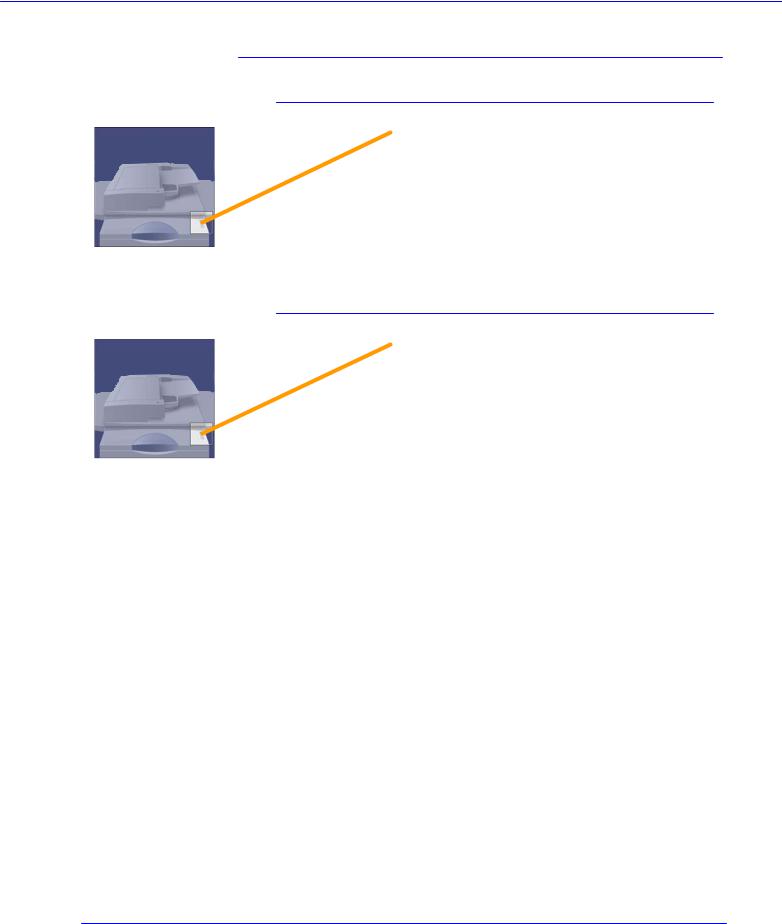
Обзор аппарата
Включение и выключение питания
Включение питания
Для включения аппарата нажмите выключатель электропитания. Весь процесс включения аппарата от включения питания до завершения самопроверки занимает менее 3 минут. Некоторые функции аппарата, например копирование, будут доступны раньше других функций, например печати.
Выключение питания
Для выключения аппарата нажмите на выключатель электропитания.
Если выбрана опция Экономия энергии, то аппарат немедленно переходит в режим низкой потребляемой мощности. Если в очереди есть какие-то задания, то откроется второе окно.
ПРИМЕЧАНИЕ: Для активации находящегося в таком режиме аппарата нажмите клавишу на сенсорном экране или кнопку Экономия энергии.
1-8 |
Цифровая печатная машина Xerox 700 — Руководство |
|
пользователя |
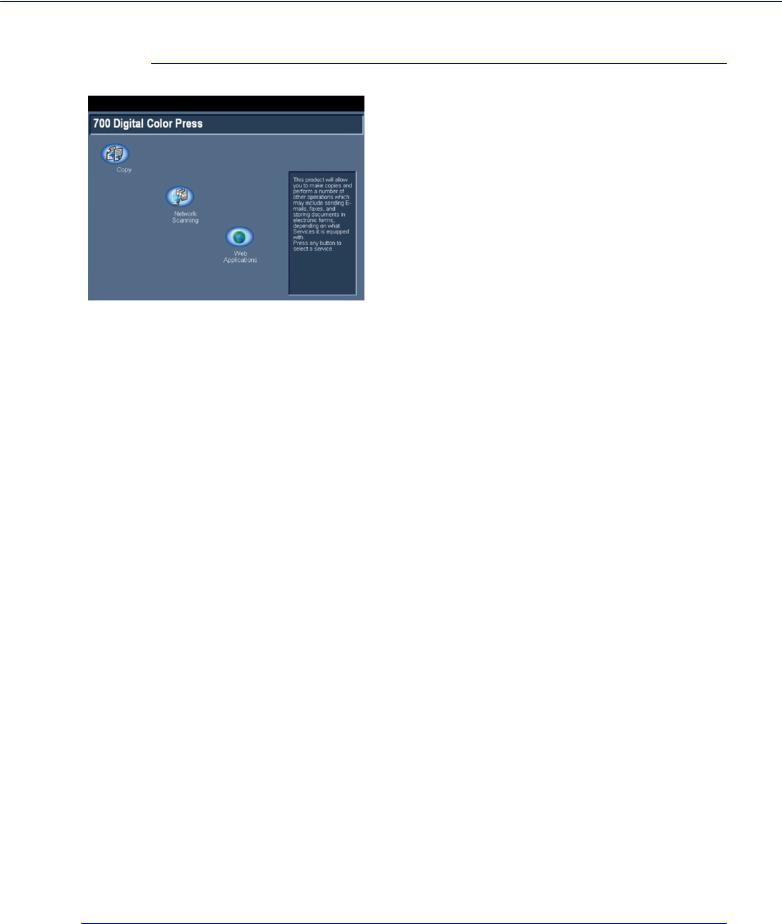
Обзор аппарата
Расширенная интеграционная программа Xerox (XEIP)
Расширенная интеграционная платформа Xerox (XEIP) позволяет независимым поставщикам программных продуктов и партнерам разрабатывать специализированные программы для прямого вызова их с аппаратов Xerox. Пользователи могут ввести свой идентификационный пароль на аппарате и получить доступ к набору функций и опций, разработанных специально для их коммерческой системы. Пример:
•В больнице можно настроить аппарат на обработку карточек пациентов.
•Нажав значок на дисплее, работник медицинского центра может вызвать
систему управления больничными документами с веб-интерфейсом и получить доступ к списку карточек пациентов.
Пользователи могут быстро сканировать и архивировать бумажные документы, просматривать их эскизы и добавлять их в хранилища часто используемых документов. Пример:
•Преподаватель может отсканировать материал и непосредственно разместить его в доступной для студентов информационной базе определенного курса лекций.
•Студент может передать преподавателю свою отчетную работу для проверки, отсканировав её в соответствующую папку данного курса.
Расширенная интеграционная платформа Xerox (XEIP) использует сетевые партнерские решения
Xerox, в том числе Omtool™, Equitrac™ и FreeFlow SMARTsend™, обеспечивая пользователям доступ к хранилищам документов с экрана аппарата. Могут потребоваться дополнительные ресурсы аппарата в зависимости от решения. Дополнительную информацию может получить в региональном торговом представительстве Xerox.
Цифровая печатная машина Xerox 700 — Руководство |
1-9 |
пользователя |
|

Обзор аппарата
Программное обеспечение
Программное обеспечение
Входящее в комплект поставки программное обеспечение помогает устанавливать, конфигурировать и эксплуатировать аппарат.
Сетевые средства
Сетевые средства
Аппарат можно установить в компьютерной сети компании или локальной сети, что позволит выполнять сканирование и печать на аппарате с сетевой рабочей станции.
1-10 |
Цифровая печатная машина Xerox 700 — Руководство |
|
пользователя |
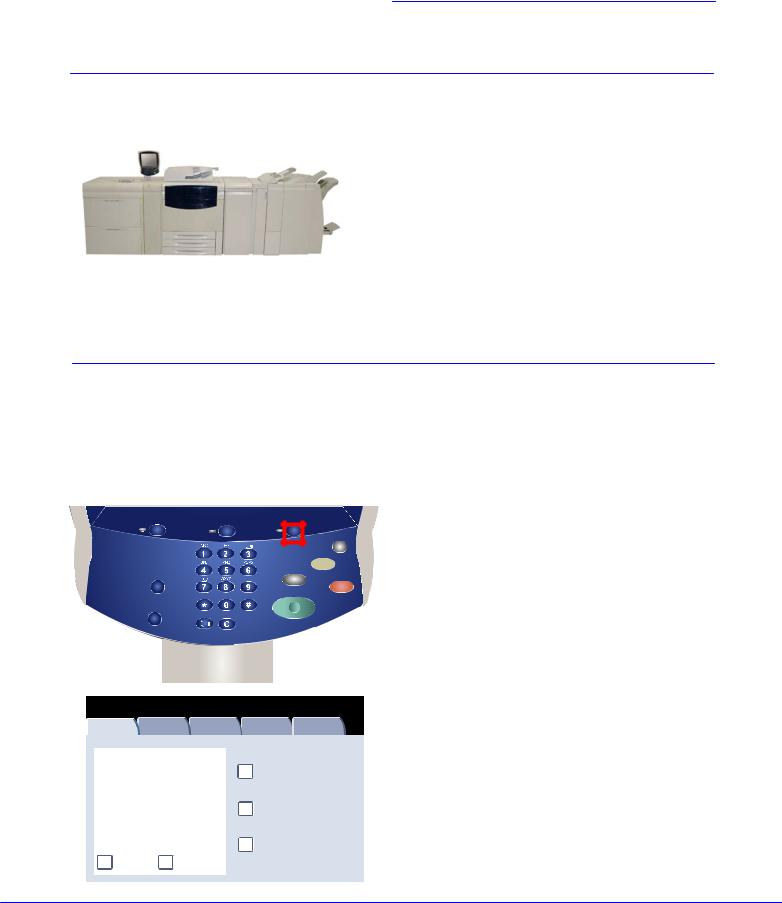
Получение помощи
Телефонные номера 1-800
За поддержкой по эксплуатации и обслуживанию аппарата обращайтесь по соответствующему телефону:
США: 1-800-821-2797 (включает поддержку в режиме командной строки TTY)
Канада: 1-800-939-3769
Xerox также обеспечивает поддержку пользователей на базе веб-интерфейса.
Адрес: www.xerox.com/eSupportCentre
Расположение серийного номера
Службы |
Статус работы |
Статус машины |
Режим экономии энергии
|
Очистить все |
|
Прерывание |
Вход/Выход из |
Стоп |
|
Старт |
Язык |
|
|
Pausa di selezione |
Статусмашины |
|
|
|
|
|
Информация о |
Неисправности |
Расходные |
Информация по |
Сист. средства |
|
машине |
|
материалы |
счетам |
|
|
|
|
|
|
|
|
|
Общая информация |
|
|
|
|
|
Веб-сайт: |
|
|
Состояние лотка для бумаги |
|
|
|
|
|
||
|
Серийный номер машины: |
|
|
|
|
|
xxxxxxxxxx |
|
|
|
|
|
Текущая программа системы |
|
Печать отчетов |
|
|
|
|
|
|
||
|
0.210.0 |
|
|
|
|
|
|
|
|
Перезапись жесткого диска |
|
|
Конфигурация |
Версия |
|
|
|
|
аппарата |
|
программного |
|
|
|
|
|
|
|
|
При заказе расходных материалов или обращении в сервисную службу Xerox необходимо сообщить серийный номер аппарата.
Вы также можете узнать серийный номер аппарата на сенсорном экране.
1. Нажмите кнопку Статус машины на панели управления.
2. На экране появится серийный номер аппарата.
Табличка с серийным номером также размещается на раме аппарата, для доступа к ней нужно открыть передние дверцы.
Цифровая печатная машина Xerox 700 — Руководство |
2-1 |
пользователя |
|

Получение помощи
Счетчики оплаты
Службы |
Статус работы |
Статус |
машины |
|
Режим экономии энергии
|
Очистить все |
|
Прерывание |
Вход/Выход из |
Стоп |
|
Старт |
Язык |
|
|
Pausa di selezione |
Статусмашины |
|
|
|
|
|
|
|
|
Информация о |
Неисправности |
Расходные |
Информация по |
Сист. средства |
||||
машине |
|
материалы |
счетам |
|
||||
Серийный № аппарата |
|
|
|
|
|
|
||
UGW22222 |
|
|
||||||
|
|
|
|
|
|
|
|
|
Счетчик |
|
Счет |
Счетчики использования |
|||||
|
|
|
|
|
|
|
||
|
Цветных отпечатков |
|
|
|
|
|
|
|
|
|
5608 |
|
|
|
|
||
|
Ч-б отпечатков |
|
|
|
|
|
|
|
|
|
|
|
|
|
|||
|
|
1601 |
|
|
|
|
||
 Всего отпечатков
Всего отпечатков
7209
Режим Счетчики оплаты
предоставляет информацию об использовании аппарата и данные для составления счетов. Счетчики для выписки счетов отличаются друг от друга в зависимости от конфигурации и настройки аппарата.
Для получения доступа к счетчикам оплаты:
1. Нажмите кнопку Статус машины на панели управления.
2. Нажмите вкладку Информация по счетам.
Здесь отображается информация счетчиков копий. Пользователи могут просматривать различные счетчики копий, а также увидеть серийный номер аппарата.
2-2 |
Цифровая печатная машина Xerox 700 — Руководство |
|
пользователя |
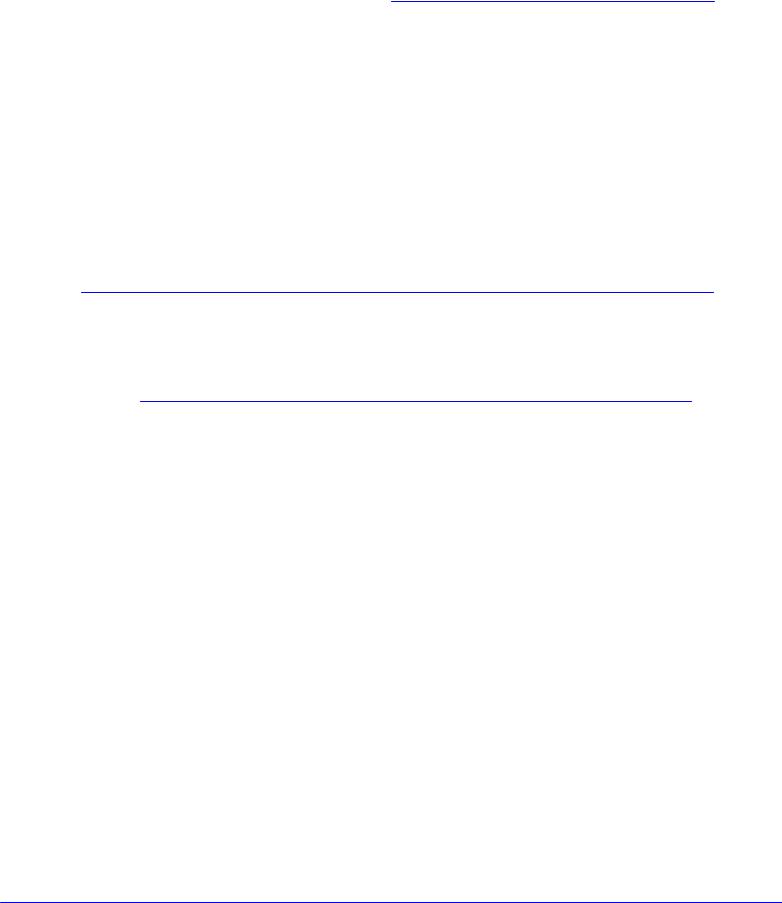
Бумага
Примечание. Изображения экранов пользовательского интерфейса в этом руководстве может отличаться от экранов на вашем аппарате. Пользовательский интерфейс зависит от системы и места продажи. Поэтому приведенные в руководстве изображения представляют типы экранов, которые могут быть в вашей системе.
Хранение и обращение с бумагой и материалами
В этом разделе приведено описание хранения и обращение с различной бумагой и материалами.
Хранение бумаги
Для обеспечения оптимального качества печати необходимо строго выполнять следующие требования по хранению бумаги. При хранении бумаги
Храните бумагу в сухом помещении. Качество печати на влажной бумаге значительно хуже, кроме того, существует опасность застревания бумаги в аппарате.
Не открывайте новую пачку бумаги, пока вам не потребовалась бумага. Оберточная бумага пачки обработана специальным составом, предохраняющим бумагу от воздействия влаги.
Чтобы бумага не мялась и не скручивалась, храните ее на ровной плоской поверхности.
Во избежание повреждения углов пачек складывайте их аккуратно друг на друга. В стопке не должно быть больше пяти пачек бумаги.
Цифровая печатная машина Xerox 700 — Руководство |
3-1 |
пользователя |
|
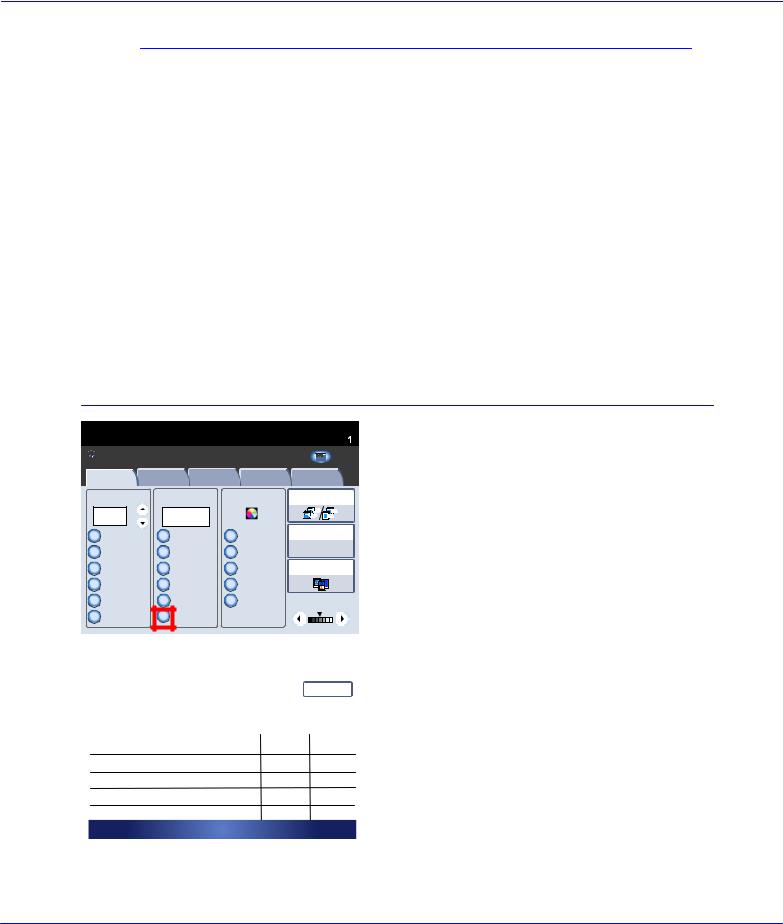
Бумага
Обращение с бумагой
Для обеспечения оптимального процесса печати и копирования, загружая бумагу в лотки, соблюдайте следующее:
Не используйте мятую бумагу или бумагу со складками.
Не загружайте в один лоток бумагу разного формата.
Перед загрузкой отделяйте листы прозрачных пленок и наклеек друг от друга во избежание их застревания в машине или одновременной подачи нескольких листов.
Отделять листы обычной бумаги друг от друга не требуется, однако в некоторых случаях при эксплуатации аппарата в очень сухом помещении это полезно
сделать.
Выбор материала и лотка
Готовк копированию.
|
|
|
|
Количество |
Копия |
|
|
|
Все |
|
|
|
|
режимы |
Копия |
Качество |
Настройка |
Форматвывода |
Блокработы |
|
изображения |
макета |
|
|
Уменьшить/Увеличить Снабжениебумагой |
Цвет копии |
Вывод копий |
||
100 |
% |
Автовыбор |
бумаги |
||
100% |
|
Автовыбор |
|
|
бумаги |
Авто% |
1 |
Обычные |
64% |
2 |
Обычные |
|
||
78% |
3 |
Обычные |
129% |
4 |
Обычные |
Далее... |
|
Далее... |
1.2.3 |
2.2. |
1.2.3 |
1.1. |
Автообнаружен |
2-стороннее |
Цветной |
1 > 1-сторонн. |
|
|
Черно-белый |
Тип оригинала |
Два цвета |
|
(красный/черны |
|
Один цвет |
Светлее/Темнее |
(красный) |
|
 Далее...
Далее...
|
|
|
|
|
|
|
|
Снабжение бумагой |
|
|
Закрыть |
|
|
|
|
|
|
|
|
|
|
|
|
|
|
|
|
|
Лоток для бумаги |
Заполнено, |
Форматбумаги |
Тип бумаги |
Плотн. бумаги |
|
|
|
|
|
|
|
|
|
Лоток1 |
100% |
A4 |
Обычные |
Плотная1 |
|
|
|
|
|
|
|
|
|
Лоток2 |
100% |
A4 |
Обычные |
Плотная1 |
|
|
|
|
|
|
|
|
|
Лоток3 |
100% |
A4 |
Обычные |
Плотная1 |
|
|
|
|
|
|
|
|
|
Лоток4 |
100% |
A4 |
Обычные |
Плотная1 |
|
|
|
|
|
|
|
|
|
Лоток5 |
100% |
A4 |
Обычные |
Плотная1 |
|
|
|
|
|
|
|
|
|
|
|
|
|
|
|
|
Автовыборбумаги |
|
|
|
|
|
|
|
|
|
|
|
|
|
|
|
|
|
|
|
Пользователь может выбрать формат бумаги или нажать кнопку Автовыбор бумаги (показана ниже синим цветом). В
режиме Автовыбор бумаги формат бумаги выбирается автоматически в соответствии с форматом оригинала и выбранными масштабными коэффициентами.
Нажмите кнопку Далее...
На экране Снабжение бумагой отображаются все лотки и подтвержденный размер и тип материала, загруженного в каждый лоток. Пользователь может выбрать из этого списка используемый лоток. Выбранный лоток выделяется синим цветом.
Если системный администратор включил режим автопереключения лотков и еще в один лоток, загружен материал такого же формата и типа, то после того как в одном лотке закончится материал, аппарат автоматически начнет подавать материал из другого лотка.
3-2 |
Цифровая печатная машина Xerox 700 — Руководство |
|
пользователя |
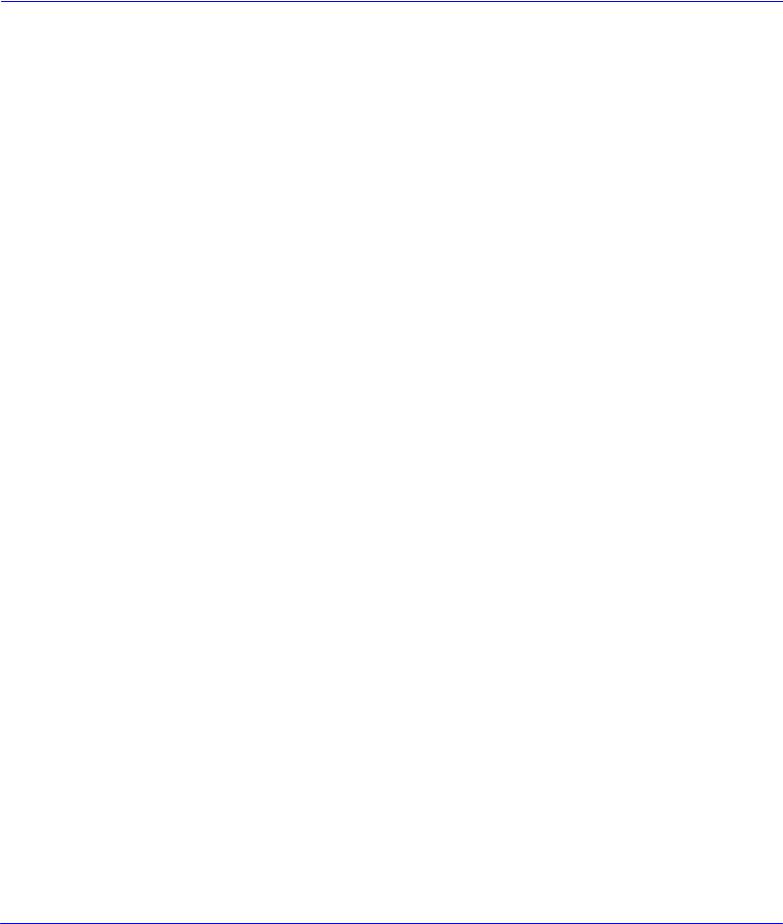
Бумага
При использовании разной бумаги необходимо изменять настройки
Качество изображения по конкретному типу бумаги. Доступ к настройкам «Качество изображения» для бумаги осуществляется следующим образом:
•Панель управления - Нажмите кнопку Регистрация/выход из системы.
•Экран входа системного администратора - Введите пароль и нажмите Подтвердить.
•Меню системного администратора - Нажмите кнопку Статус аппарата и
выберите вкладку Сист.
средства.
•Экран «Системные настройки»
-Выберите Системные настройки.
•Экран «Системные настройки»
-Выберите Общие настройки.
•Экран «Общие настройки» - Выберите Настройки лотка для бумаги.
•Экран «Настройки лотка для бумаги» - Выберите Настр-ки бумаги пользов..
Цифровая печатная машина Xerox 700 — Руководство |
3-3 |
пользователя |
|
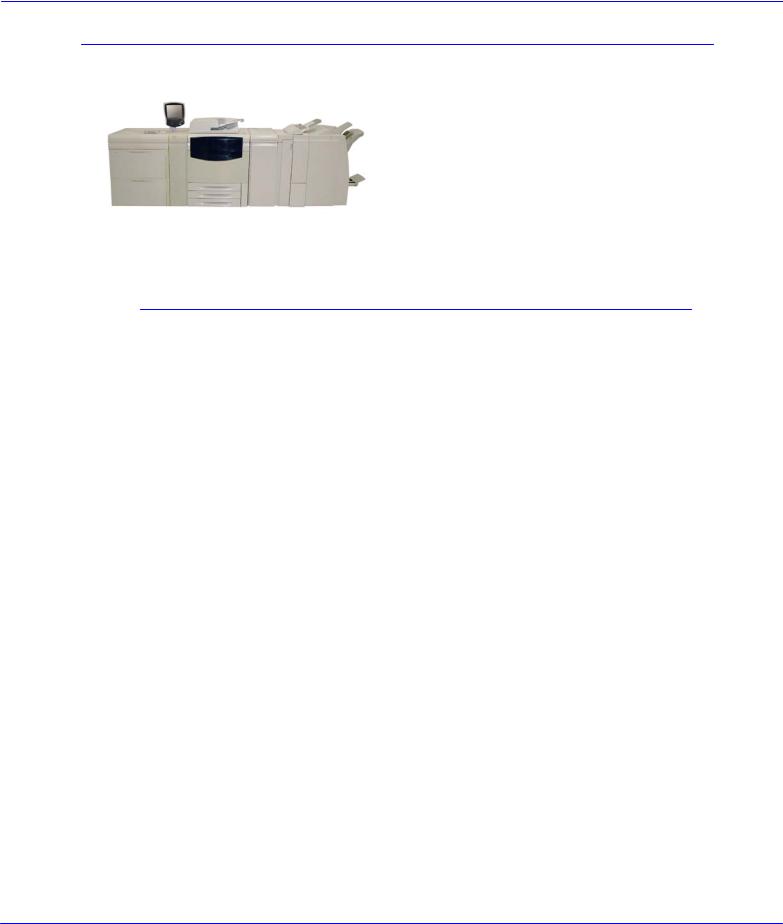
Бумага
Лотки для бумаги
Бумага подается из следующих лотков:
Лотки 1, 2 и 3
Обходной лоток
Лоток большого объема
Податчик большой емкости для крупноформатных оригиналов
Лотки 1, 2 и 3
Лотки 1, 2 и 3 идентичны. Каждый лоток вмещает 550 листов бумаги плотностью 80 г/кв.м. Для загрузки бумаги лотки следует выдвинуть.
Эти лотки предназначены для загрузки бумаги плотностью от 64 до 220 г/кв.м и полностью регулируются под формат загружаемой бумаги (от A5 до A3).
Эти лотки нельзя использовать конвертов и для бумаги с выступами.
Бумагу можно загружать как для подачи длинной кромкой, так и короткой кромкой (вертикальная или горизонтальная ориентация).
Форматированную бумагу, фирменные бланки и бумагу с печатью укладывают лицевой стороной вниз, верхней частью к передней стороне аппарата.
Перфорированную бумагу загружают так, чтобы отверстия располагались по передней (левой) кромке.
Края бумаги должны касаться передней и левой сторон лотка.
3-4 |
Цифровая печатная машина Xerox 700 — Руководство |
|
пользователя |
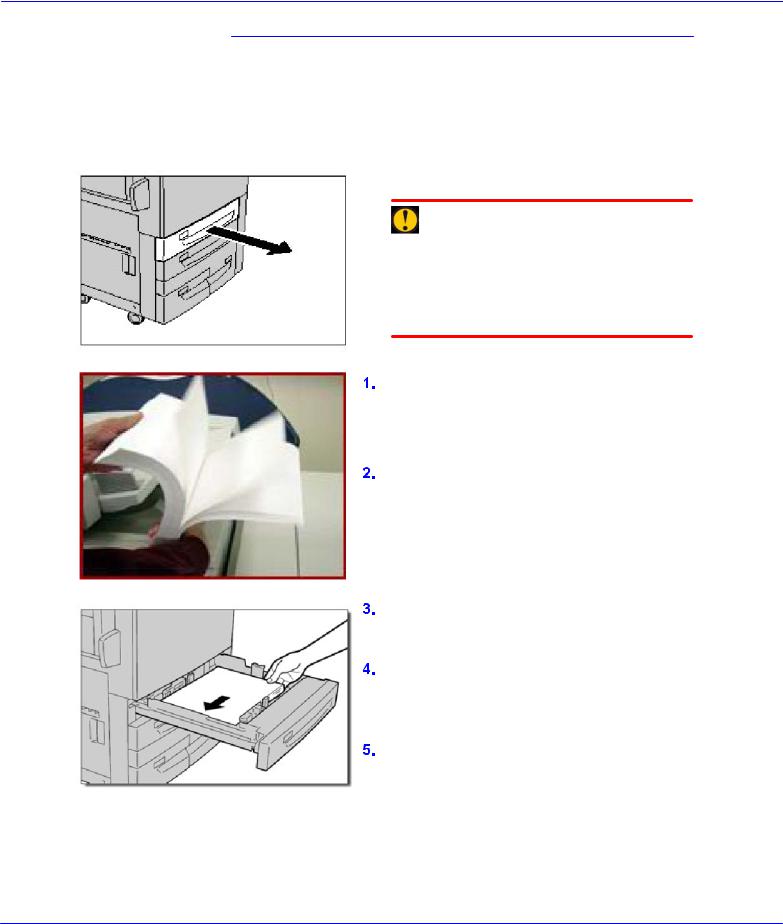
Бумага
Загрузка лотков для бумаги 1, 2 и 3
Лотки 1, 2 и 3 вмещают 550 листов различных материалов плотностью 80 г/кв.м форматом от A5 до A3.
В следующей процедуре приведен порядок загрузки бумаги формата А4 в лоток 1.
Внимание:
Если лоток открыт, когда используется для подачи бумаги, бумага может застрять в аппарате.
Перед загрузкой листов в лоток разворошите их. Поместите стопку бумаги или других материалов к правой кромке лотка. Не загружайте лоток выше линии максимального уровня.
Придвиньте переднюю и заднюю направляющие вплотную к кромкам стопки бумаги.
Направляющие бумаги в лотках должны быть установлены так, чтобы они касались стопки бумаги.
Для настройки положения правой направляющей поднимите рычаг, сожмите фиксатор и придвиньте направляющую к краю бумаги.
Для настройки положения передней и задней направляющих сожмите фиксатор и придвиньте направляющую к краю бумаги.
Цифровая печатная машина Xerox 700 — Руководство |
3-5 |
пользователя |
|
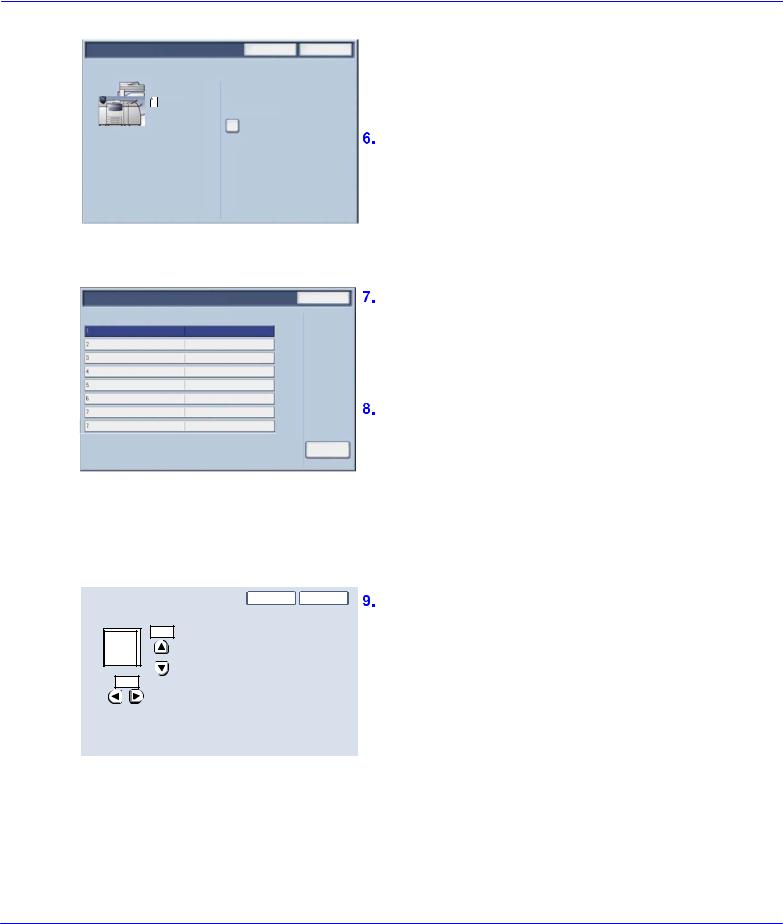
Бумага
Лоток 1 |
Отменить |
Подтвердить |
|
|
|
A4 |
|
|
|
|
|
Обычные |
|
Изменитьпараметры |
|
|
|
Плотнаябумага |
|
|
|
|
|
Белый |
|
|
|
|
|
|
|
|
Лоток 1 |
|
Закрыть |
|
Пункты |
Текущиенастройки |
||
Формат бумаги |
Автоопред. форм. |
||
Типи плотность бумаги |
Обычные |
||
Цвет бумаги |
Белый |
||
Настроить разглаживаниебумаги |
По умолчанию |
||
Регулир. выравнивания |
По умолчанию |
||
|
|
||
Подавлениефона: |
Выкл. |
|
|
Улучшениеизображения |
Выкл. |
|
|
|
|
|
|
|
|
|
|
|
|
|
|
Экран настроек лотка может отображаться на сенсорном экране, если это установлено системным администратором.
Если нужно изменить настройки лотка для бумаги, нажмите кнопку Изменить настройки. Если изменение не требуется, нажмите кнопку Подтвердить.
Опции Тип бумаги / Плотность бумаги
позволяют выбрать тип бумаги (плотная, прозрачная пленка, с выступами, перфорированная и т.д.) из списка доступных типов бумаги.
Опции Формат бумаги позволяют указать формат бумаги, загруженной в лоток.
Опция Автоопределение формата
позволяет аппарату автоматически определять загруженные в лоток стандартные форматы бумаги.
Лоток 1 |
Формат оригинала |
Отменить |
Сохранить |
|
Выберите Формат бумаги и нажмите кнопку |
|
|
|
|||
|
|
|
|
|
Размер бум.польз.. |
|
(7.2 - 17.0) |
|
|
|
8.0
Y
X
8.0
(7.2 - 17.0)
На экране Размер бумаги пользователя
можно указать точный формат бумаги в лотке. Для изменения значений размеров X и Y загруженной бумаги можно использовать кнопки со стрелками.
После указания формата бумаги нажмите кнопку Сохранить.
3-6 |
Цифровая печатная машина Xerox 700 — Руководство |
|
пользователя |

|
|
|
|
Бумага |
|
|
|
|
|
Лоток 1 |
|
Закрыть |
Функция Регулировка скручивания бумаги |
|
Пункты |
Текущиенастройки |
|
позволяет задавать следующие значения |
|
Формат бумаги |
Автоопред. форм. |
|
разглаживания бумаги: |
|
Типи плотность бумаги |
Обычные |
|
• |
По умолчанию |
Цвет бумаги |
Белый |
|
• |
Тип А |
Настроить разглаживаниебумаги |
По умолчанию |
|
• |
Тип В |
Регулир. выравнивания |
По умолчанию |
|
||
Подавлениефона: |
Выкл. |
|
• |
Тип С |
Улучшениеизображения |
Выкл. |
|
|
|
Если бумага скручивается, применение одного из профилей настроек А—С разглаживания обычно устраняет данную проблему. Эти профили настроек учитывают самые разные типы бумаги, изображения и факторы окружающей среды.
Если настройка по умолчанию не устраняет скручивание бумаги, следует выбрать один из профилей настроек А—С.
Пример:
• Если настройка по умолчанию не устраняет скручивание бумаги, выберите разглаживание типа А.
• Если разглаживание типа А не устраняет скручивание бумаги, выберите разглаживание типа В.
• Если разглаживание типа В не устраняет скручивание бумаги, выберите разглаживание типа С.
Цифровая печатная машина Xerox 700 — Руководство |
3-7 |
пользователя |
|
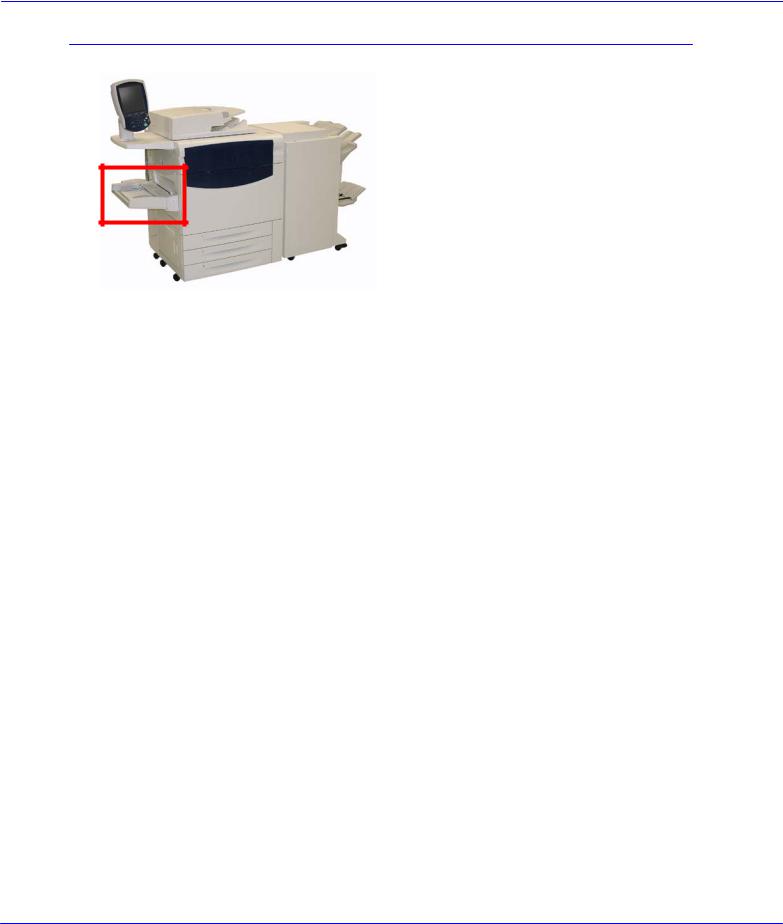
Бумага
Обходной лоток (лоток 5)
Обходной лоток находится с левой стороны аппарата. Если он не используется, его можно сложить.
Обходной лоток предназначен для подачи небольшого количества нестандартных материалов и может использоваться для всех типов бумаги и других материалов.
В лоток можно загружать материал плотностью от 64 до 300 г/кв.м.
Материал можно загружать для подачи длинной или короткой кромкой (с вертикальной или горизонтальной ориентацией).
ПРИМЕЧАНИЕ: Ширина обходного лотка составляет 330 мм, поэтому некоторые форматы можно загружать только для подачи короткой кромкой.
Обходной лоток можно раздвинуть для загрузки листов большой длины.
В обходной лоток можно загружать все виды материалов формата от 102х153 до 330х483 мм в количестве, соответствующем примерно 250 листам бумаги плотностью 80 г/кв.м или при высоте стопки 10 мм.
Перфорированную бумагу загружают так, чтобы отверстия располагались по передней (правой) кромке.
Листы с выступами загружают
3-8 |
Цифровая печатная машина Xerox 700 — Руководство |
|
пользователя |
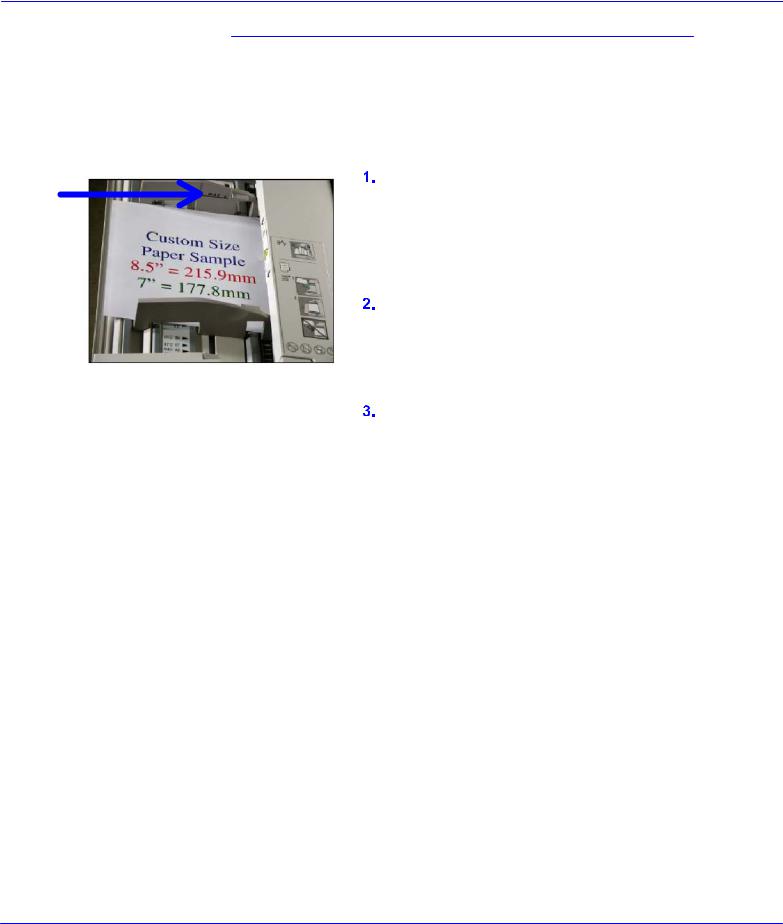
Бумага
Загрузка обходного лотка
Обходной лоток вмещает до 250 листов бумаги с плотностью 80 г/кв.м, от 100 x 148 мм до 330 x 488 мм, можно загружать материалы различных типов.
Из этой процедуры вы узнаете, как загружать
Перед загрузкой листов в лоток разворошите их. Поместите стопку бумаги или других материалов к правой кромке лотка. Не загружайте лоток выше линии максимального уровня.
Придвиньте переднюю и заднюю направляющие вплотную к кромкам стопки бумаги.
Выровняйте лист(ы) по правому краю лотка и придвиньте переднюю и заднюю направляющие к кромкам листа(ов).
Обходной лоток обнаружит положение боковой направляющей для определения формата материала.
Когда в обходной лоток загружена бумага, на экране появляется окно с запросом изменения или подтверждения типа и формата бумаги.
Лоток не будет готов для использования, пока вы не измените или не подтвердите формат и тип материала.
Кроме того, вы можете изменить формат и тип бумаги, вызвав окно Параметры лотка из меню системного администратора.
Экран настроек лотка может отображаться на сенсорном экране, если это установлено системным администратором.
Цифровая печатная машина Xerox 700 — Руководство |
3-9 |
пользователя |
|
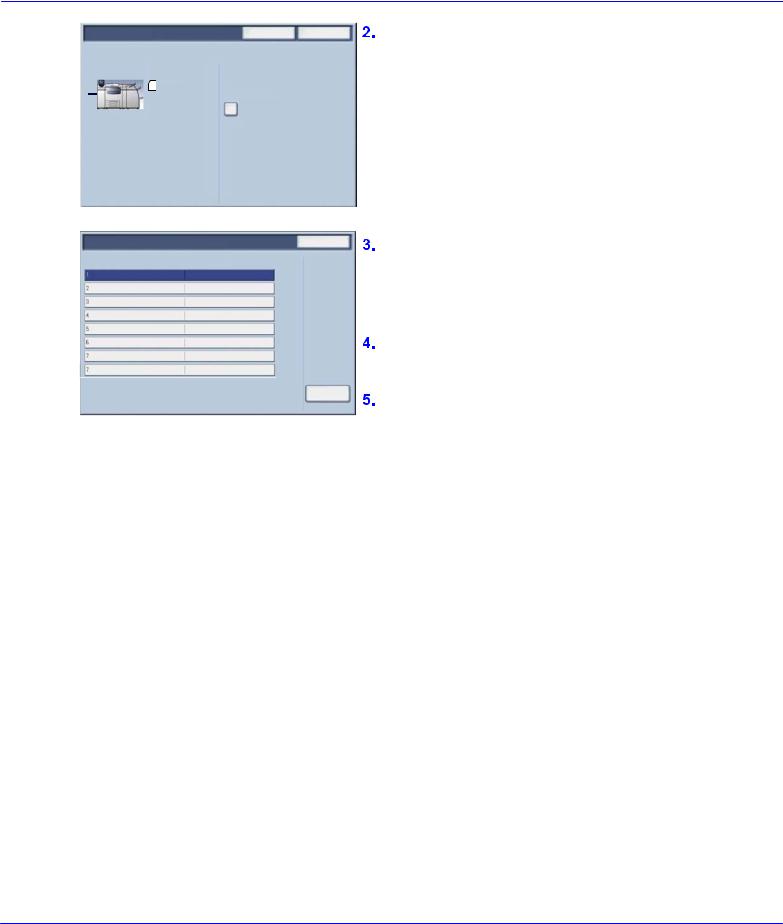
Бумага
Лоток 5 |
Отменить |
Подтвердить |
A4 |
|
|
Обычные |
|
Изменитьпараметры |
Плотнаябумага |
|
|
Белый |
|
|
|
|
|
Лоток 5 |
|
Закрыть |
|
Пункты |
Текущиенастройки |
||
Формат бумаги |
Автоопред. форм. |
||
Типи плотность бумаги |
Обычные |
||
Цвет бумаги |
Белый |
||
Настроить разглаживаниебумаги |
По умолчанию |
||
Регулир. выравнивания |
По умолчанию |
||
|
|
||
Подавлениефона: |
Выкл. |
|
|
Улучшениеизображения |
Выкл. |
|
|
|
|
|
|
|
|
|
|
|
|
|
|
Если нужно изменить настройки лотка для бумаги, нажмите кнопку Изменить настройки. Если изменение не требуется, нажмите кнопку
Подтвердить.
Опции Тип бумаги / Плотность бумаги
позволяют выбрать тип бумаги (плотная, прозрачная пленка, с выступами, перфорированная и т.д.) из списка доступных типов бумаги.
Опции Формат бумаги позволяют указать размеры загруженной в лоток бумаги.
Функция Регулировка скручивания бумаги
позволяет задавать следующие значения разглаживания бумаги:
•По умолчанию
•Тип А
•Тип В
•Тип С
Если бумага скручивается, применение одного из профилей настроек А—С разглаживания обычно устраняет данную проблему. Эти профили настроек учитывают самые разные типы бумаги, изображения и факторы окружающей среды.
Если настройка по умолчанию не устраняет скручивание бумаги, следует выбрать один из профилей настроек А—С.
Пример:
•Если настройка по умолчанию не устраняет скручивание бумаги, выберите разглаживание типа А.
•Если разглаживание типа А не устраняет скручивание бумаги, выберите разглаживание типа В.
•Если разглаживание типа В не устраняет скручивание бумаги, выберите разглаживание типа С.
 Нажмите кнопку Сохранить для продолжения.
Нажмите кнопку Сохранить для продолжения.
3-10 |
Цифровая печатная машина Xerox 700 — Руководство |
|
пользователя |
